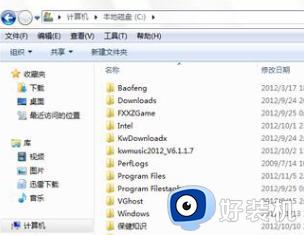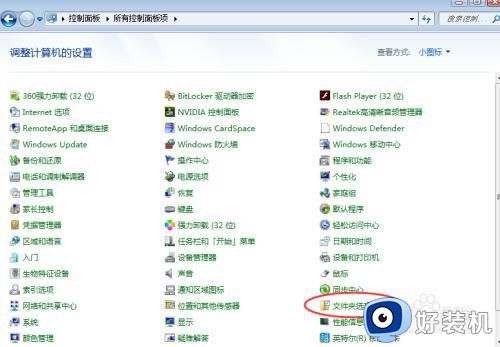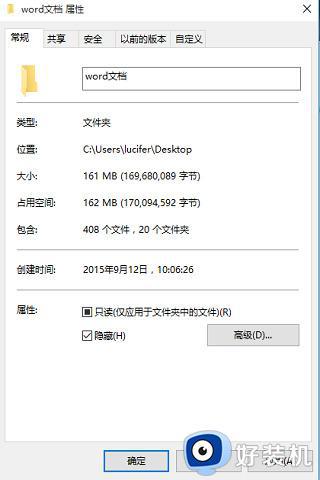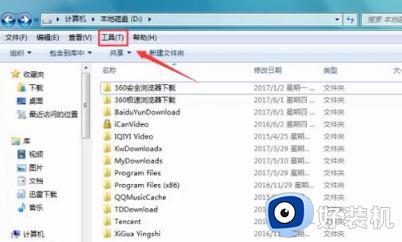win7文件夹被隐藏了怎么找出来 win7文件夹隐藏文件怎么显示
时间:2024-07-15 13:34:38作者:xinxin
在电脑安装的win7系统内置有众多文档文件,而微软官方为了防止用户误删掉文件,因此就会默认设置将其隐藏,可是当用户想要将win7电脑设置的隐藏文件调出来时却不懂得取消隐藏设置,对此win7文件夹被隐藏了怎么找出来呢?下面就是小编带来的win7文件夹隐藏文件怎么显示相关内容。
推荐下载:win7旗舰版永久激活
具体方法:
1、打开计算机,点击组织菜单下文件夹和搜索选项;

2、文件夹选项对话框,点击查看选项卡,去除隐藏受保护的操作系统文件的勾选,然后点击下方显示隐藏的文件、文件夹和驱动器,最后点击确定即可。
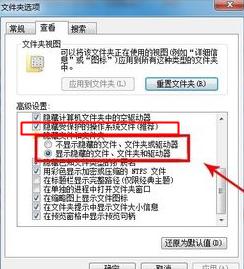
3、双击桌面计算机图标,或者打开资源管理器,然后依次点击计算机窗口的左上角组织-文件夹和搜索选项,就会出现
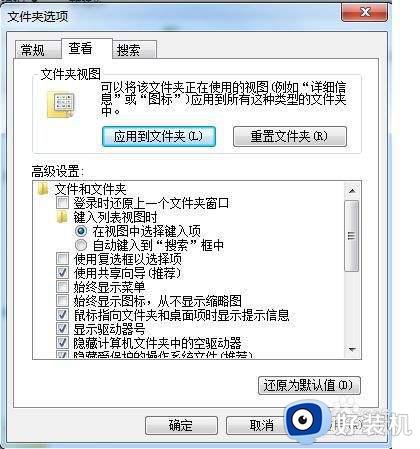
上述就是小编告诉大家的win7文件夹隐藏文件怎么显示相关内容了,如果有不了解的用户就可以按照小编的方法来进行操作了,相信是可以帮助到一些新用户的。